 |
||
 WideStudio for BTRON WideStudio for BTRON |
||
|---|---|---|
WideStudio for BTRONWideStudio for BTRON は、 T-Engine または BTRON におけるデスクトップアプリケーションを 製作するための WideStudio です。 WideStudio for BTRON を使うと次のような特徴がある T-Engine/BTRON アプリケーションを 製作することができます。
WideStudio for BTRON の環境の構築WideStudio for BTRON では、Linux または Windows を開発環境とし、 BTRON アプリケーションを Linux 上または Windows 上で構築します。 出来たアプリケーションを BTRON に転送し、 実行しデバッグする開発形態をとります。 WideStudio for BTRON で BTRON アプリケーションを製作するために 必須なソフトウェアを、 下記に示します。
また、Linux / Window ともに bright-v 開発環境に添付されている BTRON 用の gcc コンパイラが必要です。 bright-v 開発環境が /usr/local/brightv (Linux上)、 c:/cygwin/usr/local/brightv (Windows上)に インストールされているものとして、WideStudio for BTRON の 環境構築を進めたいと思います。 WideStudio for BTRON のビルド (Linux)Linux の場合、ソースコードからライブラリをビルドする必要があります。 (注意)Windows の場合は、バイナリパッケージに予め BTRON 用のライブラリが 含まれますのでビルドの必要はありません。 WideStudio のソースコードは、 ws-vX.XX.X-src.tar.gz というファイル名で公開されています。 (注意)X.XX.X は WideStudio のバージョン番号を示します。 そのファイルを入手したら、T-Engine 開発環境がインストールされている Linux 機で次のように展開します。展開するディレクトリは 一時的なものですのでどこでもかまいません。 cd /work gzip -cd ws-vX.XX.X-src.tar.gz | tar -xvf -WideStudio for BTRON のビルドは2つのフェーズからなります。 1つは WideStudio 本体のビルドと、 1つは BTRON 用のライブラリのビルドです。
cd /work/ws-vX.XX-X ./configure make本体のビルドが終ったら次は、 WideStudio for BTRON のビルドです。 WideStudio for BTRON のビルドは、 BTRON バイナリを生成するために、 BTRON 用のコンパイラを使用するため、 BTRON 用コンパイラをインストールしたパスを 次の樣に設定します。 csh の場合の場合の設定を示します。 setenv BD /usr/local/brightv 環境変数の設定が終ったら次の手順でおこないます。 cd /work/ws-vX.XX-X/src make btronエラーが出ずにビルドできれば、環境のビルドはこれで完了です。 次のように入力して、でき上がった WideStudio 一式をインストールしましょう。 デフォルトで /usr/local/ws にインストールされます。 su cd /work/ws-vX.XX-X make install アプリケーションビルダーの設定アプリケーションビルダで、BTRON 用のアプリケーションをビルドする際に、 BTRON 用コンパイラをインストールしたパスを設定する必要があります。 [プロジェクト]メニューの[プロジェクト設定]を選択し、 [環境設定]タブをクリックし下記の BTRON の項目に BTRON 用コンパイラをインストールしたパスを設定します。 
WideStudio for BTRON による Hello アプリケーションの作成簡単なアプリケーション hello を例に、 WideStudio for BTRON で実際の BTRONアプリケーション構築手順を みていきましょう。 まず、wsbuilder を起動し、 アプリケーションビルダーの[プロジェクト]メニュー の新規プロジェクトを選択し、 新規にプロジェクトを作成します。 プロジェクト名に hello を指定して、 「通常のアプリケーション」を選択してします。 作成されるプロジェクトファイル名は、hello.prj です。 次に、 [プロジェクト]メニューの[プロジェクト設定]を選択し、 [基本設定]タブをクリックし下記の TARGET の項目において、 BTRON を設定します。 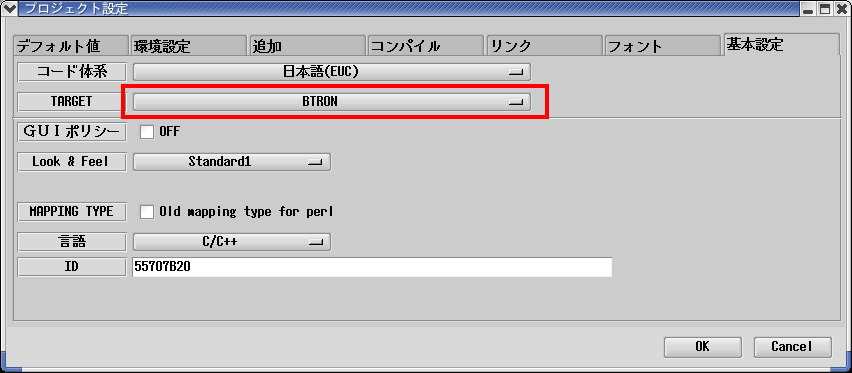
ウィンドウの作成プロジェクトを作成したら、次は、 hello のベースとなるウィンドウを一つ作成しましょう。 ビルダーの[ファイル]メニューの新規ウィンドウ を選択します。タイプは、「通常のウィンドウ」を選択し、 newwin000 の名称で作成し、プロパティを次のように設定します。 オブジェクト名称: newwin000 X座標: 0 Y座標: 0 横幅: 240 縦幅: 300 タイトル属性: タイトルなし次に、作成されたばかりのウィンドウ上に、 ボタンオブジェクトを配置し、次のように設定します。 オブジェクト名称: newvbtn_000 X座標: 10 Y座標: 10 横幅: 100 縦幅: 30 表示文字列: TEST 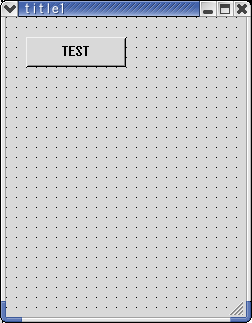
▲ hello のウィンドウの様子 イベントプロシージャの作成次はいよいよイベントプロシージャの作成です。 ボタンを押したら、「Hello!」と表示されるようにしてみましょう。 イベントプロシージャは、C++言語で記述し、 オブジェクトのアクセスや任意のデータ処理等を行います。 そして、作成したプロシージャを配置した部品に対して、 起動されるイベントを指定します。 例えば、イベントプロシージャを、ボタンに対し、 マウスが押される等のイベントで設定しておくと、 マウスでボタンが押した時に実行されます。 作成したプッシュボタン newvbtn_000 に対し hello! と表示するような イベントプロシージャを作成します。 アプリケーションビルダーで、newvbtn_000 を選択して、 [編集]メニューの[プロシージャ編集]の[プロシージャ新規作成]を 選択し、次のように設定します。 #include Hello プロジェクトのビルド作成した hello プロジェクトを アプリケーションビルダーの[プロジェクト]メニューの[プロジェクト保存] を選択して保存したら、 アプリケーションビルダーの[ビルド]メニューのビルドオールで ビルドを行います。 これでエラーが出なければ、hello は完成です。 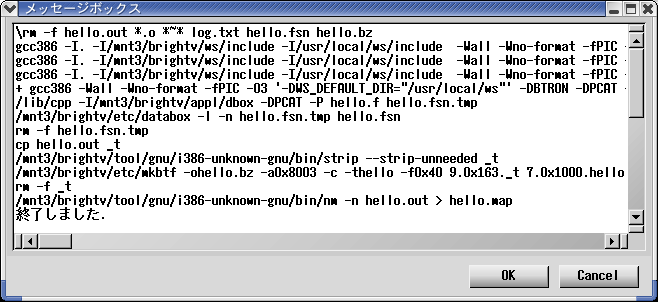
▲ビルドのようす ビルドが成功すると、プロジェクトのディレクトリに hello.bz が生成されます。 この hello.bz を BTRON 開発環境に標準で添付される gterm を用いて次のようにシリアル転送し、設定します。 また、ファイルの転送に関しては fget コマンドによるイーサネット転送も可能です。 詳しくは パーソナルメディア社から公開されている BTRON 開発環境の取扱説明書を 御覧ください。 [/SYS] recv -d /.../hello/hello.bz ← hello.bz のファイルをフルパスで指定します。 [/SYS] expf -v hello.bz ← hello.bz を展開します。 [/SYS] vup -t hello /SYS ← hello を小物に登録します。 [/SYS] rm hello hello.bz ← 不要になった hello を削除します。これで、「サンプルプログラム」という題目で 小物に hello が登録されます。 小物からダブルクリックしてアプリケーションを起動することができます。 プロジェクトのディレクトリに生成される hello.f を編集することで、 登録される「サンプルプログラム」という題目を変更することができます。 Document Release 3.20 for WideStudio ver 3.20, Oct 2002 |
||
 |
| バグ情報、ご質問等ございましたら、メーリングリストでご確認の上、 御気軽にこちらの方までよろしくお願いいたします。 |
|
Copyright©WideStudio Development Team,1999-2005
|